在中文教学、儿童读物或语言学习材料中,常常需要为汉字添加拼音以及对应的音调符号。使用Microsoft Word进行这一操作,可以方便地实现拼音与音调的标注,使文档更加清晰易懂。
Word软件自带了“拼音指南”功能,能够快速为选中的汉字添加带音调的拼音。具体操作方法是:先选中需要添加拼音的文字内容,点击菜单栏中的“开始”选项卡,在“字体”区域找到并点击右下角的小箭头,选择“拼音指南”按钮。在弹出的窗口中,Word会自动识别并生成对应拼音,用户也可以手动修改拼音和音调,最后点击“确定”即可完成标注。
如果希望更灵活地控制拼音格式,或者需要将拼音与汉字分开排版,可以选择手动输入的方式。首先输入汉字,然后在其上方或旁边输入拼音,并使用带音调的字母(如“āáǎà”)表示声调。为了美观起见,可以将拼音设置为小字号,并通过“上标”功能将其放在汉字的正上方。
一些中文输入法支持直接输入带音调的拼音字符。例如,在搜狗拼音或百度输入法中,输入“a1”即可打出“ā”,“a2”打出“á”,以此类推。这样可以在不切换工具的情况下,快速输入完整的带调拼音,提高编辑效率。
为了使拼音与汉字对齐更工整,可以借助Word中的表格功能。插入一个两行一列的表格,第一行为拼音,第二行为汉字,隐藏表格边框后即可实现拼音在上、汉字在下的排版效果。这种方法适合制作识字卡片、课文朗读材料等。
本文是由懂得生活网(dongdeshenghuo.com)为大家创作
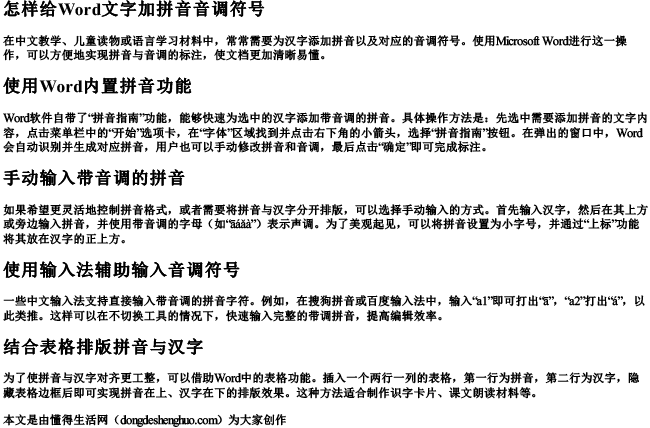
懂得生活网为大家提供:生活,学习,工作,技巧,常识等内容。
